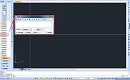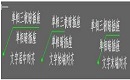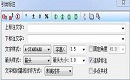CAD软件如何使用标注功能中的标注实例
2020-11-06
5518
当我们使用正版CAD软件中绘图时,作为一名CAD制图初学入门者,我们绘制的图纸中如果需要添加一些标注,我们就需要了解下关于CAD软件如何使用标注功能的问题,下面就来给大家介绍一下CAD软件中关于标注功能的使用技巧。在浩辰CAD制图软件中,关于CAD软件如何使用标注功能的标注实例:1、打开浩辰CAD制图软件;2、找到菜单位置,建筑设计→符号标注→做法标注(ZFBZ) ;做法标注与编辑实例:“改变文字位置点”为标注文字的起始位置,“改变文字宽度点”改变文字的宽度范围,当宽度设为小于文字单行长度自动将文字折行排列;“移动(删除)标注点”为给出引线圆点的位置,如果需要删除多余的圆点,拖动这些点 到两点合并即可。在国产CAD软件——浩辰CAD制图软件中,如果绘图的时候用到了做法标注功能,我们可以根据上述操作实例来学习在CAD软件如何使用标注功能,也可以使用其他方法或者从CAD下载一些CAD教程来了解使用。
CAD软件如何使用标注功能的相关说明
2020-11-05
5317
作为一名CAD制图初学入门者,在正版CAD软件中绘图时,当要用到CAD软件如何使用标注功能时,我们可以通过功能的相关说明来了解功能的具体使用方法,在CAD制图软件中,绘制图纸的时候就可以使用,具体的说明我们来简单了解下。在浩辰CAD制图软件中,关于CAD软件如何使用标注功能中对话框空间说明的使用:1、打开浩辰CAD制图软件;2、找到菜单位置,建筑设计→符号标注→做法标注(ZFBZ) ;对话框控件的说明:[多行编辑框] 供输入多行文字使用,回车结束的一段文字写入一条基线上,可随宽度自动换行。[文字在线端] 文字内容标注在文字基线线端为一行表示,多用于建筑图。[文字在线上] 文字内容标注在文字基线线上,按基线长度自动换行,多用于装修图。[圆点大小] 勾选此复选框,启动多层做法标注选项,命令行增加“请输入其他标注点” 的附加提示。光标进入“多行编辑框”后单击“词库”图标,可进入专业词库,从第一栏取得系统预 设的做法标注。在对话框中编辑好标注内容及其形式后,按命令行提示取点标注: 请给出标注第一点<退出>: 点取标注引线上的端点 P1;请给出标注第二点<退出>: 点取标注引线上的转折点 P2;请给出文字线方向和长度<退出>: 拉伸文字基线的末端定点 P3,当勾选圆点大小时会增加提示如下;请输入其他标注点<退出>: 接着点取多层标注的中间各点 P4-P5;请输入其他标注点<退出>: 点取多层标注的中间各点或回车开始另一个做法标注。在国产CAD软件,浩辰CAD制图软件中,通过了解软件中的对话框控件说明,我们尅更加清楚地了解CAD软件如何使用标注功能,也可以使用其他方法或者从CAD下载一些CAD教程来了解使用。
CAD软件如何使用标注功能中的做法标注
2020-11-05
5971
当我们初次接触正版CAD软件时,想要了解CAD软件如何使用标注功能中的做法标注功能,可以在CAD制图软件中,通过一些简单的操作联系来学习,具体的操作过程来了解下。在浩辰CAD制图软件中,关于CAD软件如何使用标注功能中做法标注的操作过程:1、打开浩辰CAD制图软件;2、找到菜单位置,建筑设计→符号标注→做法标注(ZFBZ) ;点取菜单命令后,对话框显示:在国产CAD软件——浩辰CAD制图软件中,如果在绘图的时候需要使用到做法标注功能,可以根据上述关于CAD软件如何使用标注功能中做法标注的方法来操作也可以使用其他方法或者也可以从CAD下载一些CAD教程来使用。
CAD软件如何使用标注功能的编辑实例
2020-11-05
4615
作为一名CAD制图初学入门者,当我们使用正版CAD软件绘图时,如果了解了CAD软件如何使用标注功能的问题,那么,在CAD制图软件中,如果想要对标注内容进行修改的情况下,我们该如何操作?在浩辰CAD制图软件中,关于CAD软件如何使用标注功能时编辑操作过程:1、打开浩辰CAD制图软件;2、找到菜单位置,建筑设计→符号标注→引出标注(YCBZ) ;引出标注编辑实例:1)引出标注对象还可实现方便的夹点编辑,如拖动标注点时箭头(圆点)自动跟随,拖动 文字基线时文字自动跟随等特性,除了夹点编辑外,双击其中的文字进入在位编辑。2)引出标注对象的上下标注文字均可使用多行文字,文字先在一行内输入,通过切换特 性栏文字类型改为多行文字,夹点拖动改变页宽;关于CAD软件如何使用标注功能中标注内容的编辑,在国产CAD软件——浩辰CAD制图软件中,我们可以根据上述内容来操作,也可以使用其他方法或者也可以从CAD下载一些CAD教程来使用。
CAD软件如何使用标注功能中的控件说明
2020-11-05
5403
作为一名CAD制图初学入门者在使用正版CAD软件绘制图纸的过程中,需要了解一些CAD软件如何使用标注功能的问题,可以帮助我们更好的进行绘图,在了解功能的同时,也需要了解下对话框控件说明,那么接下来就以浩辰CAD软件为例给各位CAD制图初学入门者简单介绍一下吧!浩辰CAD制图软件中,CAD软件如何使用标注功能中对话框控件说明的使用:1、打开浩辰CAD制图软件;2、找到菜单位置,建筑设计→符号标注→引出标注(YCBZ) ;对话框控件的说明:[上标注文字] 把文字内容标注在文字基线上。[下标注文字] 把文字内容标注在文字基线下。[箭头样式] 下拉列表中包括“箭头”、“点”、“十字”和“无”四项,用户可任选一项指定箭头的形式。[字高<] 以最终出图的尺寸(毫米),设定字的高度,也可以从图上量取(系统自动换算)。[文字样式] 设定用于引出标注的文字样式。[固定角度] 设定用于引出线的固定角度,勾选后引线角度不随拖动光标改变,从 0-90度可选。[多点共线] 设定增加其他标注点时,这些引线与首引线共线添加,适用于立面和剖面的材料标注。[文字相对基线对齐] 始端对齐和居中对齐、末端对齐三种文字对齐方式。在对话框中编辑好标注内容及其形式后,按命令行提示取点标注: 请给出标注第一点<退出>: 点取标注引线上的第点输入引线位置或 [更改箭头型式(A)]<退出>: 点取文字基线上的第一点点取文字基线位置<退出>: 取文字基线上的结束点输入其它的标注点<结束>: 点取第二条标注引线上端点......输入其它的标注点<结束>: 回车结束,结果如下图所示:双击引出标注对象可进入编辑对话框,如下图所示:与引出标注对话框所不同的是下面多了“增加标注点<”按钮,单击该按钮可进入图形 添加引出线与标注点。在国产CAD软件——浩辰CAD制图软件中,关于CAD软件如何使用标注功能的对话框控件说明的使用,可以帮助我们更好地了解标注功能的使用,相关内容,我们可以借鉴,也可以使用其他方法或者也可以从CAD下载一些CAD教程来使用。
CAD软件如何使用标注功能中的引出标注
2020-11-05
6984
作为一名CAD制图初学入门者,在学习使用正版CAD绘图时,关于CAD软件如何使用标注功能的问题,我们需要了解一些内容,在CAD制图软件中我们来简单了解下标注功能中的引出标注功能。在浩辰CAD制图软件中,CAD软件如何使用标注功能的操作过程:1、打开浩辰CAD制图软件;2、找到菜单位置,建筑设计→符号标注→引出标注(YCBZ) ;点取菜单命令后,显示对话框如图所示:在国产CAD软件——浩辰CAD制图软件中,当我们需要使用标注功能时,可以了解下载CAD软件如何使用标注功能,可以帮助我们更好地使用CAD软件,具体的操作过程,我们可以参考上述内容,也可以使用其他方法或者也可以从CAD下载一些CAD教程来使用。